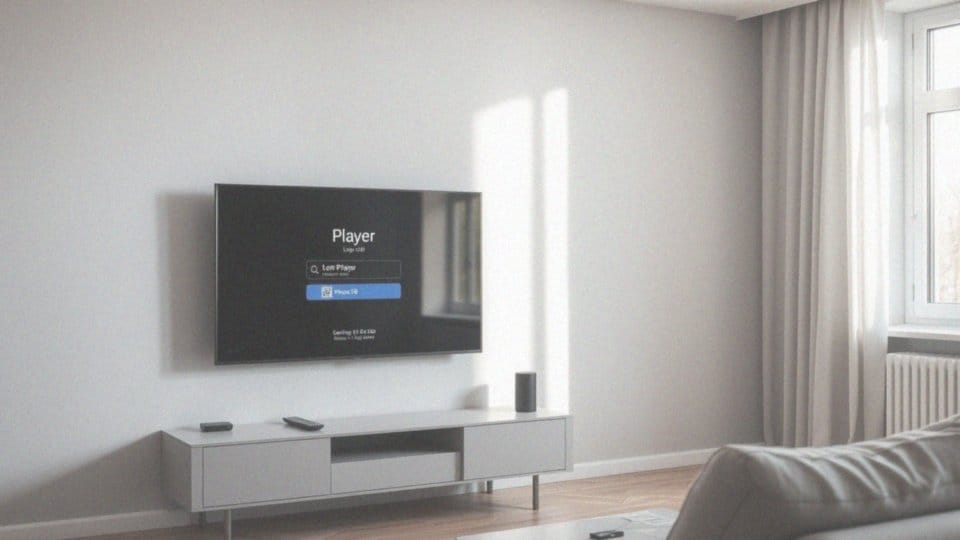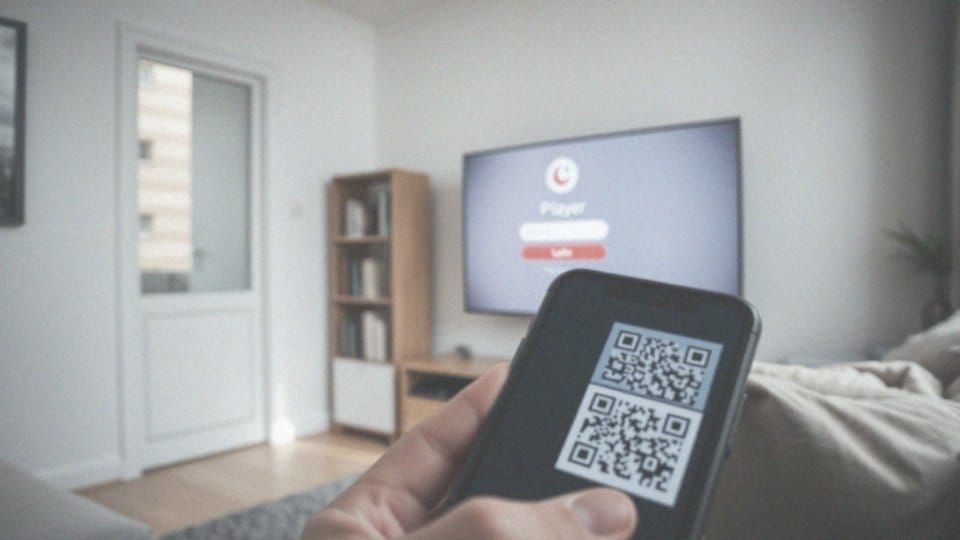Spis treści
Jakie wymagania musi spełniać mój telewizor?
Aby móc cieszyć się aplikacją Player na telewizorze, musisz mieć Smart TV z dostępem do sieci. Na początek sprawdź, czy twój telewizor obsługuje odpowiedni system operacyjny, taki jak:
- Android TV,
- Tizen (stosowany w Samsungach),
- WebOS (dla LG).
Ważne, aby system był na bieżąco aktualizowany, co pozwoli na maksymalne wykorzystanie możliwości aplikacji. Dodatkowo, konieczne jest posiadanie stabilnego połączenia internetowego o prędkości co najmniej 6 Mb/s, aby streaming odbywał się bez zakłóceń.
Zanim przystąpisz do instalacji, upewnij się, że aplikacja Player jest dostępna w sklepie z aplikacjami, ponieważ nie wszystkie modele telewizorów ją obsługują. Jeśli posiadasz telewizor, który nie jest Smart TV lub jest starszym modelem, niestety nie będziesz mógł korzystać z tej platformy.
Uwaga! Sprawdź również, czy porty, które mogą być potrzebne do podłączenia urządzeń, są w dobrym stanie. Jeśli planujesz korzystać z przystawek telewizyjnych, koniecznie upewnij się, że masz dostępne porty HDMI.
Jakie telewizory obsługują aplikację playera?

Aplikacja Player jest dostępna na wielu modelach telewizorów Smart TV, w tym tych cieszących się dużą popularnością. Jeśli posiadasz telewizor LG Smart TV, musisz upewnić się, że system WebOS jest w wersji co najmniej 3.9, aby korzystanie z aplikacji było możliwe. Natomiast w przypadku telewizorów Samsung Smart TV, wsparcie dla Playera dotyczy modeli wydanych po 2017 roku, które działają na systemie Tizen. Użytkownicy telewizorów z Android TV również mogą pobrać aplikację Player z odpowiedniego sklepu.
Zanim jednak zainstalujesz aplikację, warto sprawdzić zgodność konkretnego modelu z jej wymaganiami. Istotne jest również stabilne połączenie z internetem, które ma kluczowe znaczenie dla jakości strumieniowania treści. W związku z tym istotne są wymagania dotyczące prędkości internetu. Dodatkowo, regularne kontrolowanie aktualizacji systemu operacyjnego przyczynia się do lepszego doświadczenia z korzystania z Playera.
Jakie przystawki telewizyjne można używać z aplikacją playera?
Aplikacja Player współpracuje z różnorodnymi przystawkami telewizyjnymi, które umożliwiają wygodne streamowanie treści. Wśród najbardziej popularnych modeli znajdują się:
- Chromecast,
- Apple TV,
- Amazon Fire TV Stick.
Te urządzenia podłącza się do telewizora za pomocą portu HDMI, co pozwala na korzystanie z aplikacji Player, nawet w przypadku starszych modeli telewizorów. Kluczowe jest, aby użytkownicy upewnili się, że przystawka posiada dostęp do internetu i jest zgodna z aplikacją Player.
Chromecast czyni przesyłanie treści z mobilnych urządzeń bardzo prostym. Apple TV gwarantuje świetną integrację z pozostałymi produktami Apple. Natomiast Amazon Fire TV Stick to kolejna świetna opcja, która otwiera drzwi do wielu aplikacji oraz funkcji Smart TV.
Wybierając odpowiednią przystawkę, warto dostosować ją do osobistych preferencji oraz specyfikacji telewizora. Należy również pamiętać o regularnych aktualizacjach urządzenia, aby zapewnić płynne działanie aplikacji Player.
Jak pobrać aplikację playera na telewizorze?
Aby zainstalować aplikację Player na swoim telewizorze, najpierw włącz urządzenie i upewnij się, że masz dostęp do internetu. Następnie przejdź do głównego ekranu, gdzie znajdziesz odpowiedni sklep z aplikacjami. W zależności od marki telewizora, może to być różne miejsce. Na przykład:
- jeśli masz telewizor LG, skorzystaj z LG Content Store,
- dla modeli Samsung otwórz Sklep Samsung Apps,
- telewizory z Android TV używają Google Play Store.
W sklepie wpisz „Player” w pole wyszukiwania, a gdy znajdziesz aplikację, wybierz opcję „Zainstaluj”. Cały proces zajmie tylko chwilę. Po zakończeniu instalacji aplikacja Player pojawi się w menu Twojego telewizora, co umożliwi Ci korzystanie z jej funkcji oraz bogatej bazy treści streamingowych. Upewnij się również, że telewizor spełnia wymagania systemowe oraz ma odpowiednią prędkość internetu, aby korzystanie z aplikacji było jak najbardziej płynne.
Jak zalogować się do aplikacji playera na telewizorze?
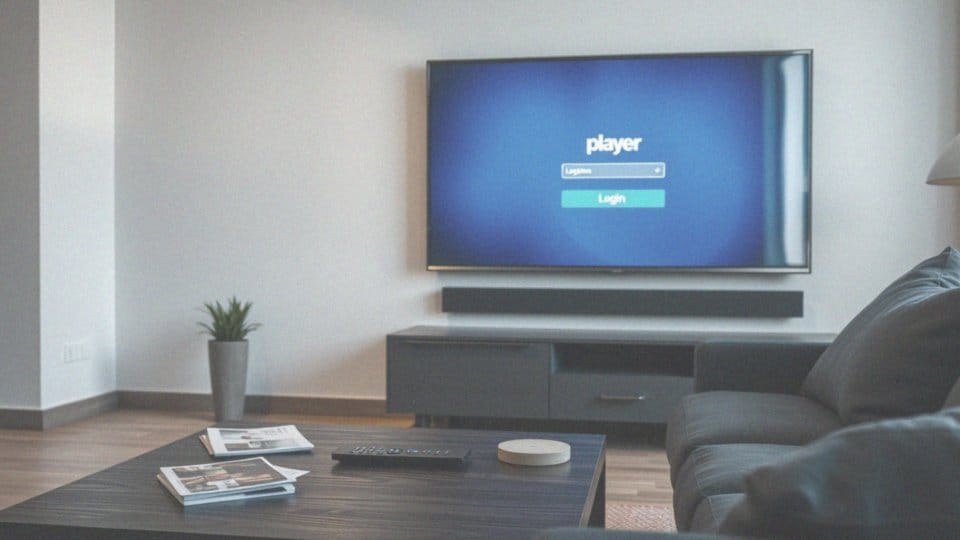
Aby uzyskać dostęp do aplikacji Player na telewizorze, najpierw uruchom ją po zakończeniu instalacji. Kiedy aplikacja się otworzy, wprowadź swoje dane logowania – adres e-mail oraz hasło, które są przypisane do Twojego konta Player.
Istnieje także możliwość skorzystania z logowania przy użyciu kodu QR. W tym przypadku kod będzie widoczny na ekranie telewizora. Wystarczy, że zeskanujesz go swoim smartfonem, na którym masz zainstalowaną aplikację Player, a w ten sposób szybko zalogujesz się na swoje konto. To niezwykle wygodne rozwiązanie, które ułatwia korzystanie z aplikacji.
Pamiętaj tylko, aby mieć przy sobie smartfon z działającą aplikacją, co zdecydowanie usprawni korzystanie z Player na dużym ekranie.
Jak korzystać z kodu QR do logowania na telewizorze?
Logowanie do aplikacji Player na telewizorze za pomocą kodu QR to niezwykle szybki i wygodny sposób. Dzięki temu nie musisz wpisywać danych ręcznie, co oszczędza czas. Aby skorzystać z tej funkcji, rozpocznij od uruchomienia aplikacji Player na swoim telewizorze – na ekranie wyświetli się unikalny kod QR.
Następnie weź do ręki smartfon z zainstalowaną aplikacją Player i upewnij się, że jesteś zalogowany na swoim koncie. W mobilnej wersji aplikacji poszukaj opcji skanowania kodu QR, która zazwyczaj jest dostępna w menu ustawień lub w sekcji logowania.
Kiedy już znajdziesz tę funkcję, zeskanuj kod QR wyświetlany na telewizorze. Gdy skanowanie zakończy się sukcesem, Twoje konto automatycznie zaloguje się na dużym ekranie. To rozwiązanie nie tylko zwiększa wygodę, ale także podnosi bezpieczeństwo, eliminując ryzyko błędów przy wprowadzaniu hasła.
Pamiętaj, aby Twój smartfon miał włączoną kamerę oraz dostęp do internetu – to kluczowe, aby logowanie odbyło się bezproblemowo. Teraz możesz cieszyć się wszystkimi funkcjonalnościami aplikacji Player na szerokim ekranie!
Jak wybrać profil na ekranie telewizora?
Po zainstalowaniu aplikacji Player i zalogowaniu się, na ekranie telewizora ukaże się lista dostępnych profili. Wybierz ten, który najlepiej odpowiada Twoim upodobaniom, używając pilota i przycisków strzałek. Zatwierdź swój wybór, naciskając „OK” lub „Enter”.
Pamiętaj, że każdy profil ma inne ustawienia dotyczące rekomendacji oraz historii oglądania, co sprawia, że korzystanie z aplikacji staje się bardziej spersonalizowane dla wszystkich członków rodziny. Upewnij się, że aktywujesz odpowiedni profil podczas seansów, aby cieszyć się unikalnym doświadczeniem w aplikacji Player.
Jakie są zasady działania aplikacji playera na telewizorze?

Aplikacja Player na telewizorze to doskonała platforma do oglądania filmów, seriali i programów telewizyjnych. Aby korzystać z jej możliwości, użytkownicy powinni mieć:
- aktywną konto,
- stabilne połączenie z internetem.
Optymalna prędkość łącza wynosi przynajmniej 6 Mb/s, co zapewnia lepsze doświadczenia przy odtwarzaniu, zwłaszcza w jakości Ultra HD. Interfejs aplikacji jest intuicyjny, co ułatwia przeszukiwanie bogatej biblioteki filmowej oraz tworzenie listy ulubionych tytułów. Dodatkowo, dzięki funkcji wznawiania oglądania od momentu przerwania, korzystanie z aplikacji staje się znacznie bardziej komfortowe.
Co więcej, możliwość personalizacji powoduje, że jest ona atrakcyjna dla każdego – zarówno dla indywidualnych użytkowników, jak i całych rodzin. Warto również zwrócić uwagę na różnorodność treści oraz regularne aktualizacje, które przynoszą nowe funkcje i udoskonalenia. Dobre połączenie internetowe ma kluczowe znaczenie, ponieważ pozwala uniknąć zakłóceń w strumieniowaniu, co znacząco wpływa na przyjemność z oglądania ulubionych programów i filmów.
Jak sprawdzić prędkość internetu dla aplikacji playera?
Aby sprawdzić prędkość internetu na telewizorze, co ma kluczowe znaczenie dla komfortu korzystania z aplikacji Player, można zastosować kilka prostych metod:
- warto zajrzeć do ustawień telewizora i poszukać opcji testowania połączenia sieciowego,
- jeśli takie narzędzie jest dostępne, pozwoli szybko ocenić jakość twojego internetu,
- rozważ pobranie aplikacji do pomiaru prędkości z oficjalnego sklepu,
- otwórz przeglądarkę internetową na telewizorze i odwiedź strony takie jak Speedtest, które oferują darmowe testy prędkości łącza.
Eksperci zalecają, aby prędkość była na poziomie przynajmniej 6 Mb/s, co zapewnia bezproblemowe strumieniowanie treści w aplikacji Player. Warto także pamiętać, aby podczas testu wyłączyć inne urządzenia, które mogą obciążać sieć, co z kolei może wpłynąć na wyniki. Regularne sprawdzanie prędkości internetu pomoże uniknąć frustracji podczas oglądania ulubionych programów.
Jak poprawić jakość strumieniowania na telewizorze?
Aby zwiększyć jakość strumieniowania na telewizorze, warto zwrócić uwagę na kilka kluczowych kwestii:
- zadbaj o stabilne połączenie z Internetem,
- optymalna prędkość to przynajmniej 6 Mb/s, co pozwala na oglądanie treści w Ultra HD,
- jeśli korzystasz z Wi-Fi, warto pomyśleć o podłączeniu telewizora przez kabel Ethernet, co zapewni większą stabilność sygnału,
- zamknij inne aplikacje działające w tle, ponieważ mogą one obciążać twoją sieć,
- jeżeli aplikacja Player umożliwia regulację jakości wideo, warto rozważyć obniżenie jej, co wpłynie na zmniejszenie ryzyka buforowania,
- uoprogramowanie telewizora oraz aplikacja Player powinny być na bieżąco aktualizowane, ponieważ regularne poprawki znacząco podnoszą funkcjonalność i jakość strumieniowanych usług,
- monitoruj stan swojej sieci, aby łatwiej wykryć potencjalne problemy, które mogą wpływać na jakość przeglądania,
- przeprowadzaj testy prędkości internetu, aby upewnić się, że twoje połączenie jest wystarczające do komfortowego oglądania ulubionych treści.
Jak rozwiązywać problemy z uruchomieniem aplikacji playera?
Rozwiązywanie trudności z aplikacją Player na telewizorze ma kluczowe znaczenie, by w pełni cieszyć się swoimi ulubionymi programami. Zaczynając, upewnij się, że telewizor jest połączony z Internetem i że sygnał jest stabilny. Przy prędkości łącza wynoszącej co najmniej 6 Mb/s strumieniowanie powinno przebiegać bez zakłóceń.
Dobrym pierwszym krokiem jest:
- ponowne uruchomienie telewizora,
- upewnienie się, że aplikacja Player jest aktualna,
- próbować wyczyścić pamięć podręczną,
- usunięcie i ponowne zainstalowanie aplikacji Player,
- sprawdzić ustawienia DNS w telewizorze.
Niewłaściwe konfiguracje DNS mogą prowadzić do problemów, dlatego zaleca się użycie wartości 8.8.8.8. Gdyby żadna z tych metod nie przyniosła rezultatu, warto skontaktować się z pomocą techniczną producenta telewizora lub aplikacji Player. Zbieranie informacji diagnostycznych podczas szukania rozwiązania ułatwi kontakt z zespołem wsparcia.
Jakie są korzyści z korzystania z aplikacji playera na telewizorze?
Korzystanie z aplikacji Player na telewizorze przynosi wiele zalet, które w znaczący sposób podnoszą przyjemność z oglądania. Użytkownicy mają możliwość zanurzenia się w obszernej bibliotece filmów, seriali oraz programów telewizyjnych, co zdecydowanie ułatwia im znalezienie ulubionych tytułów.
- seanse w wysokiej jakości, w tym Ultra HD, zwiększają komfort i intensywność przeżyć,
- możliwość stworzenia listy ulubionych pozycji pozwala na błyskawiczne przeskakiwanie do interesujących materiałów,
- aplikacja pamięta, w którym momencie zostało przerwane oglądanie,
- możliwość wykupu płatnego dostępu do wybranych treści rozszerza możliwości aplikacji,
- intuicyjny interfejs aplikacji znacząco ułatwia nawigację oraz wyszukiwanie treści.
Dzięki temu można w prosty sposób wznowić seans w dogodnym dla siebie momencie, bez tracenia czasu na szukanie konkretnego odcinka. Dzięki temu użytkownicy mają szansę zapoznać się z najnowszymi filmami i ekskluzywnymi premierami, które nie są dostępne w standardowej ofercie. Telewizor staje się prawdziwym centrum domowej rozrywki, umożliwiając korzystanie z aplikacji bez konieczności używania innych urządzeń, takich jak komputer czy tablet, oraz bez ograniczeń czasowych. Regularne aktualizacje wprowadzają nowe funkcjonalności, które zapewniają użytkownikom satysfakcjonujące doświadczenia. Dlatego korzystanie z aplikacji Player na telewizorze to wyjątkowo komfortowe i przyjemne zajęcie, które przyciąga zarówno miłośników filmów, jak i entuzjastów seriali telewizyjnych.
Jak włączyć playera na telewizorze?
Aby uruchomić aplikację Player na swoim telewizorze, najpierw sprawdź, czy jest ona zainstalowana. Rozpocznij od wejścia na główny ekran (Smart Hub) swojego urządzenia. Wyszukaj ikonę aplikacji Player i wybierz ją przy pomocy pilota. Jeżeli aplikacja została poprawnie zainstalowana, powinna się otworzyć automatycznie.
Następnie zaloguj się, wprowadzając swój adres e-mail i hasło, co umożliwi Ci dostęp do treści. Uruchomienie aplikacji jest zazwyczaj łatwe i intuicyjne. Upewnij się, że Twój telewizor ma stabilne połączenie z internetem, ponieważ to kluczowy element dla płynnego strumieniowania. W razie napotkania problemów z uruchomieniem:
- sprawdź, czy oprogramowanie telewizora jest aktualne,
- sprawdź, czy aplikacja jest zaktualizowana,
- zapoznaj się z instrukcjami dostarczonymi przez producenta,
- sprawdź sekcję najczęściej zadawanych pytań na stronie wsparcia Playera.